Para desplazarse entre Capítulos, debe ir a las flechas Siguiente o Anterior en la barra superior de navegación. También puede ir a Inicio o desplegar el Menú e ir al Plan de la Obra y elegir otro Capítulo.
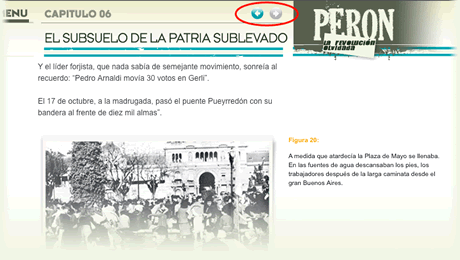
Dentro de cada capítulo puede pasar de una página a otra usando la barra de navegación que encontrará al pie de cada página digital, que le permitirá ir al principio del capítulo (Inicio), a la página anterior (Previo) o la página posterior (Siguiente).

También puede navegar entre las distintas páginas de un mismo capítulo usando el índice desplegable de la izquierda que se acciona al cliquear con el puntero del mouse sobre la palabra Menú en la barra superior. También puede acceder de esta forma a Documentos y Videos y Audios.
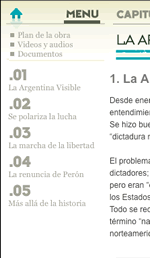
Recuerde que esta tecla maximiza su explorador para mejorar su lectura. Al volver a pulsarla vuelve a la condición anterior.
Recuerde que este producto a sido optimizado para Internet Explorer 5.0 o superior.
Si por alguna razón las imágenes del curso no se proporcionan exactamente en su pantalla, recuerde que debe ajustar la resolución del monitor mínimamente a 800 x 600 píxeles.
Si en alguna página del interactivo no se ve alguna imagen o se ve defectuosa, presione el botón refresh o actualizar de la barra de su navegador. Otras alternativas son buscar la opción en el menú desplegable que se abrirá al hacer clic con el botón derecho del mouse sobre la página en cuestión o presione la tecla F5.
Si en alguna página ve textos defectuosos o extraños, presione el botón refresh o actualizar de la barra de su navegador o busque la opción en el menú desplegable que se abrirá al hacer clic con el botón derecho del mouse sobre la página en cuestión o presione la tecla F5.
Recuerde que para imprimir dispone de un botón de impresión en la barra de navegación de la página al pie de la misma.

Si no funciona puede imprimir directamente desde el botón de impresión de su navegador, recuerde que los Browser imprimen el frame donde hizo clic por última vez. También tiene la opción de imprimir desde el menú desplegable que se abrirá al hacer clic con el botón derecho del mouse sobre la página en cuestión.
Recuerde que los videos de este interactivo se ven en Flash, para lo cual debe tener el plug-in del mismo.
Para poder acceder al Centro de Atención al Lector y obtener los beneficios adicionales de su producto, debe ir al sitio de la Editorial Glyptodon y en la columna del CAL Clickear en Ingresar.
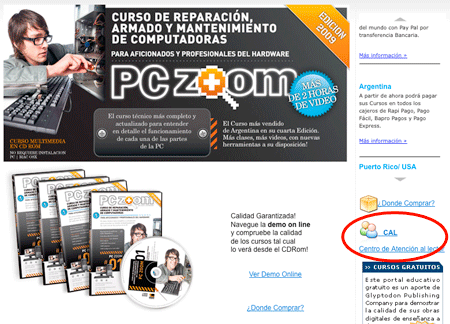
Luego Clickear en: Suscríbase Aquí.
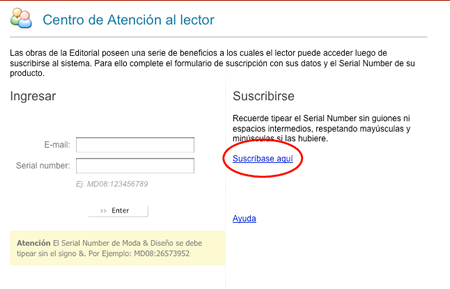
Recuerde que el Serial Number debe tipearse sin espacios intermedios y respetando mayúsculas y minúsculas. Llenar el formulario son sus datos y finalmente acceder al CAL.
Múltiples problemas pueden ocurrir sin no se respeta la versión mínima requerida del Browser. Recuerde que las mismas son:
Para PC: Internet Explorer 5.0 o superior
Firefox 1.0.7
© Fundación Villa Manuelita
Todos los derechos reservados
Industria Argentina